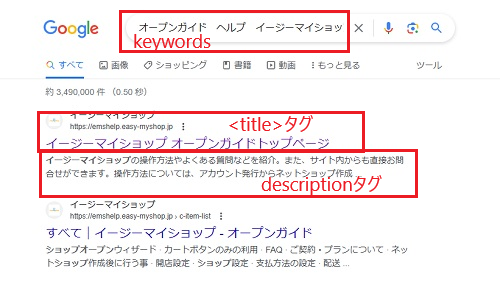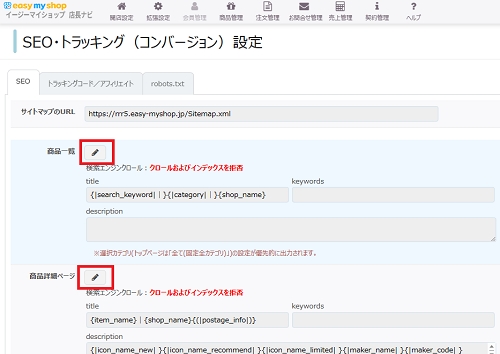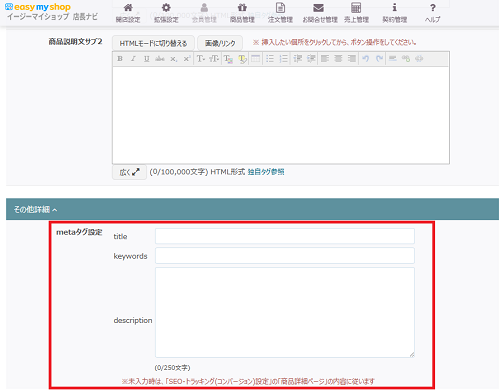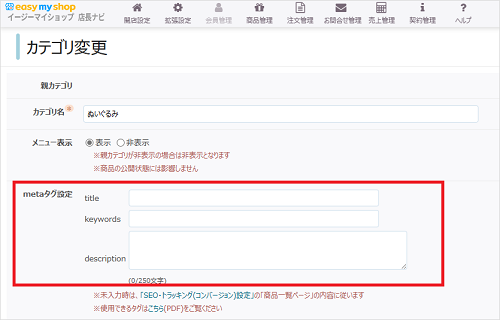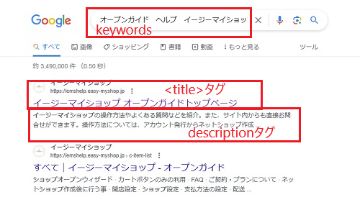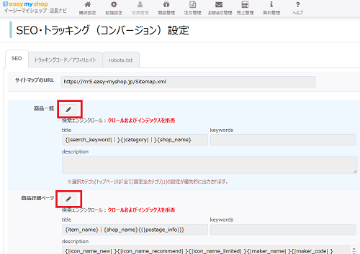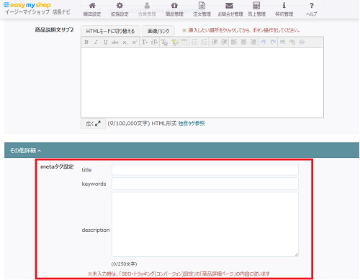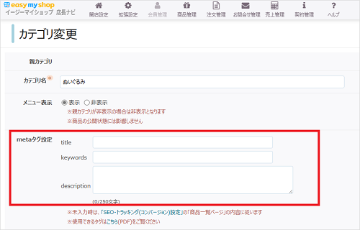SEO設定(titleタグやkeywords、descriptionの埋め込み方法)
機能詳細や設定方法
イージーマイショップでのSEO設定は、作成したネットショップページに<title>タグや<meta name="keywords">、<meta name="description">を埋め込む設定となります。
登録されていない場合は、イージーマイショップ側で、ページの情報を下に自動で登録されていますが、これらのタグの設定は“SEOに有効”といわれていますので、独自で登録されることを推奨します。
まずは、各タグの簡単な説明です。

-
<title>タグ⇒ページのタイトルとなり、ブラウザのタブに表示されます。また、検索結果のタイトルになる場合もあります。
-
<meta name="keywords">⇒ページを説明する代表的なキーワードを「 ,(半角のカンマ)」区切りで登録します。ページ内には表示されませんが、10個程度の登録が推奨され、検索キーワードに影響があると言われます。
- <meta name="description">⇒ページの簡易的な説明文を入力します。250文字以内が推奨され、検索結果の説明文として表示される場合がございます。
ページにより設定方法が異なりますので、以下のリンクからご覧ください。
- 商品一覧ページ、インデックス(トップページ)、会員ログイン・案内ページ、作成した各フリーページ⇒SEO設定画面での登録
- 商品詳細ページ⇒商品情報変更画面で登録
- 商品カテゴリページ⇒カテゴリ変更画面で登録
SEO設定画面では、トップページ(インデックスページ)、商品一覧ページ、会員ログイン・案内ページ、フリーページにて作成したページの<title>タグ等が登録できます。
SEO設定(拡張設定>SEO・トラッキングコード(コンバージョンタグ)設定)を開きます。
設定.png)
各ページタイトルの[編集]を押すと、入力欄が表示されますので[保存]すれば完了です。
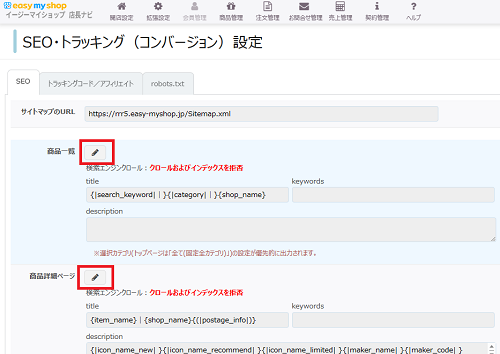
商品情報変更画面では、商品詳細ページの<title>タグ等が登録できます。
商品一覧(店長ナビ>商品管理)を開き、各商品の編集(鉛筆ボタン)画面を開きます。
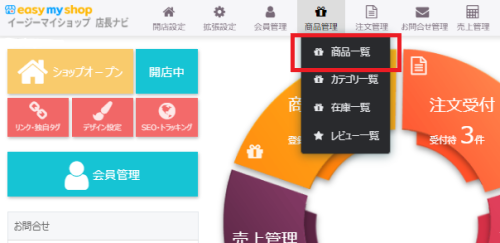 |
 |
商品情報編集画面の「その他詳細▽」内「metaタグ設定」欄を登録し、画面最下部の[保存]を押して完了です。
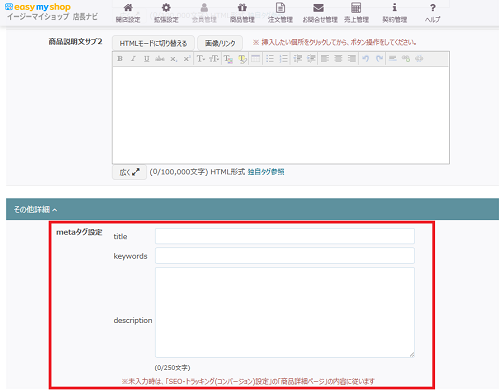
カテゴリ変更画面では、商品カテゴリページの<title>タグ等が登録できます。
カテゴリ一覧(店長ナビ>商品管理)を開き、各カテゴリの編集(鉛筆ボタン)画面を開きます。
 |
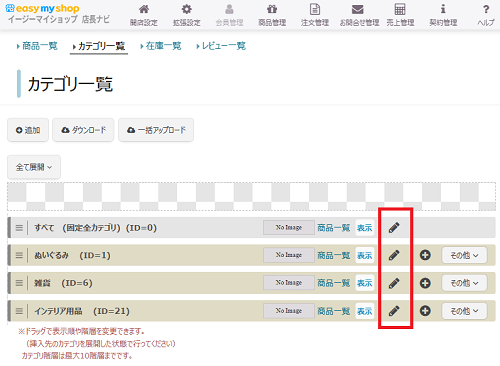 |
「metaタグ設定」項目にて、各タグの内容を登録した後に画面最下部の[保存]を押して完了です。
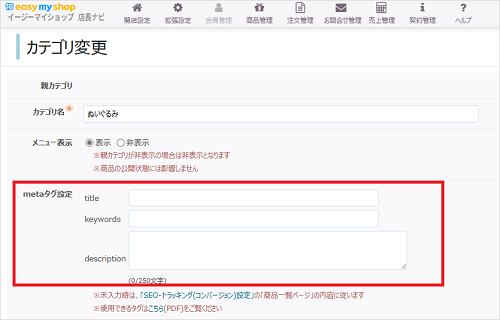
※このヘルプは、2016年9月に作成された内容です。仕様変更などにより設定方法などが異なる場合がございます。ご不明な場合は右下の「この機能について問い合わせる」よりご連絡ください。
 オープンガイド
オープンガイド